教你如何在线重装系统
- 分类:Win7 教程 回答于: 2021年09月15日 08:34:00
当我们的win7系统在使用的时候遇到了解决 不了的系统问题的时候,此时我们只能通过重装系统来解决问题,还有很多小伙伴不知道在线重装系统如何操作,下面。小编就把win7在线重装系统的方法分享给大家。
工具/原料:
系统版本:windows 7
品牌型号: 戴尔 成就3910
软件版本:小白一键重装系统软件
方法/步骤:
1.首先我们打开小白一键重装系统软件,点击需要重装的系统,点击“安装此系统”。
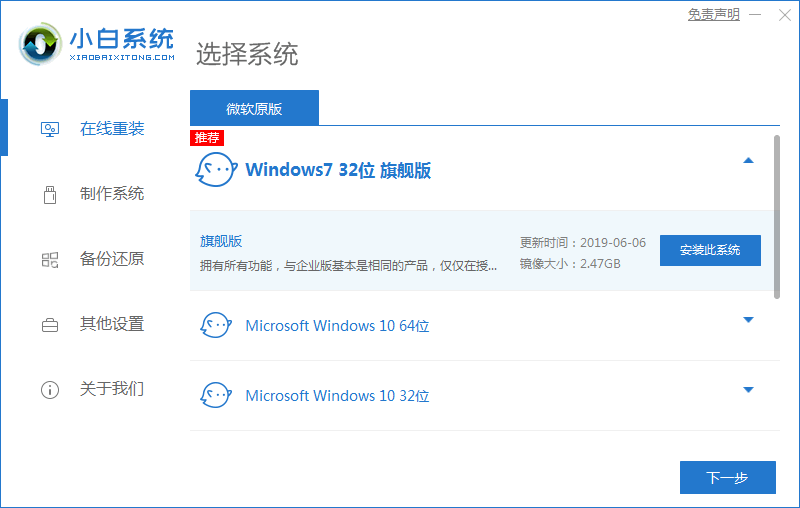
2.进入页面,开始下载系统镜像文件,耐心等待安装完成即可。
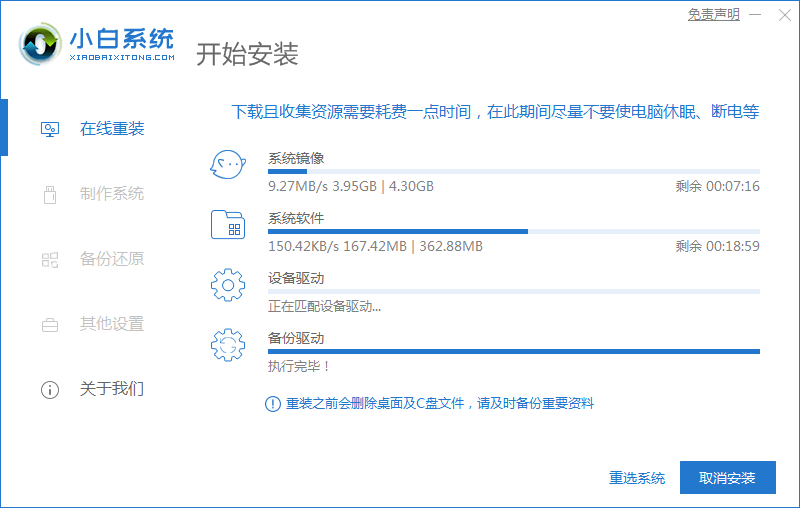
3.安装完成之后,我们需要点击“立即重启”重启电脑操作。
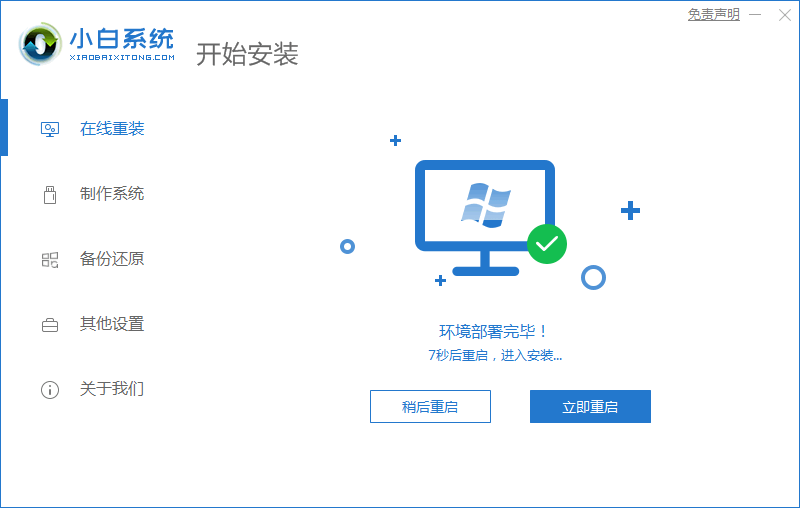
4.重启会进入到启动项页面,此时我们点击第二个选项进入到pe系统中。
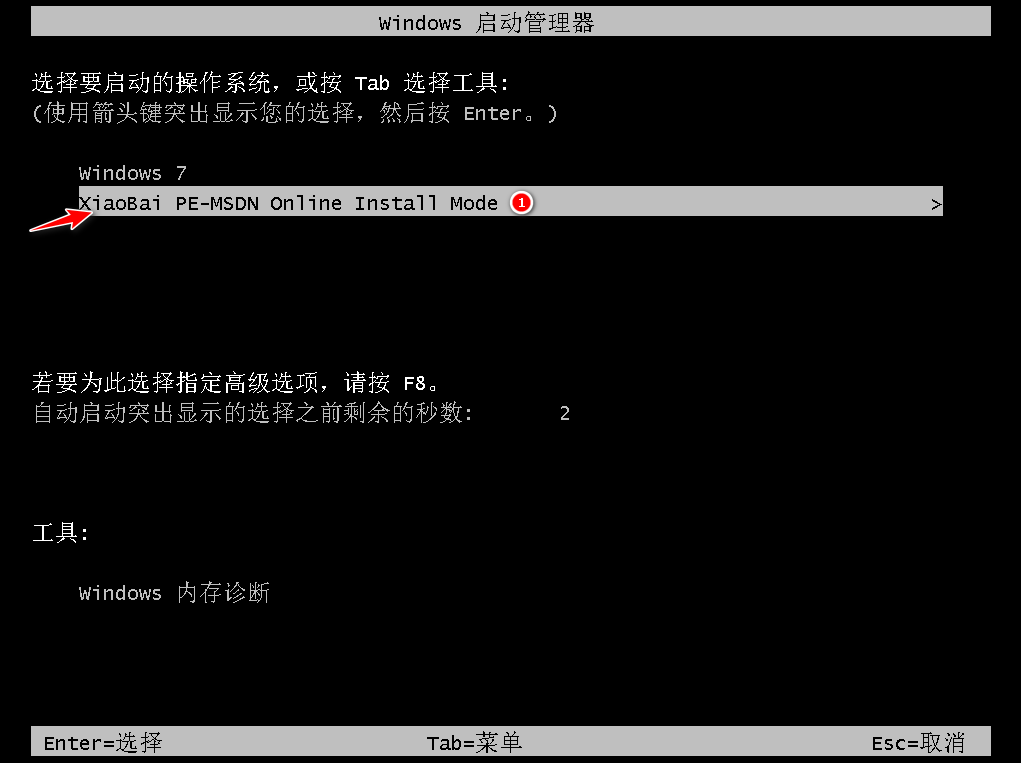
5.进入到桌面后,我们打开小白装机工具,开始自动安装系统镜像文件。
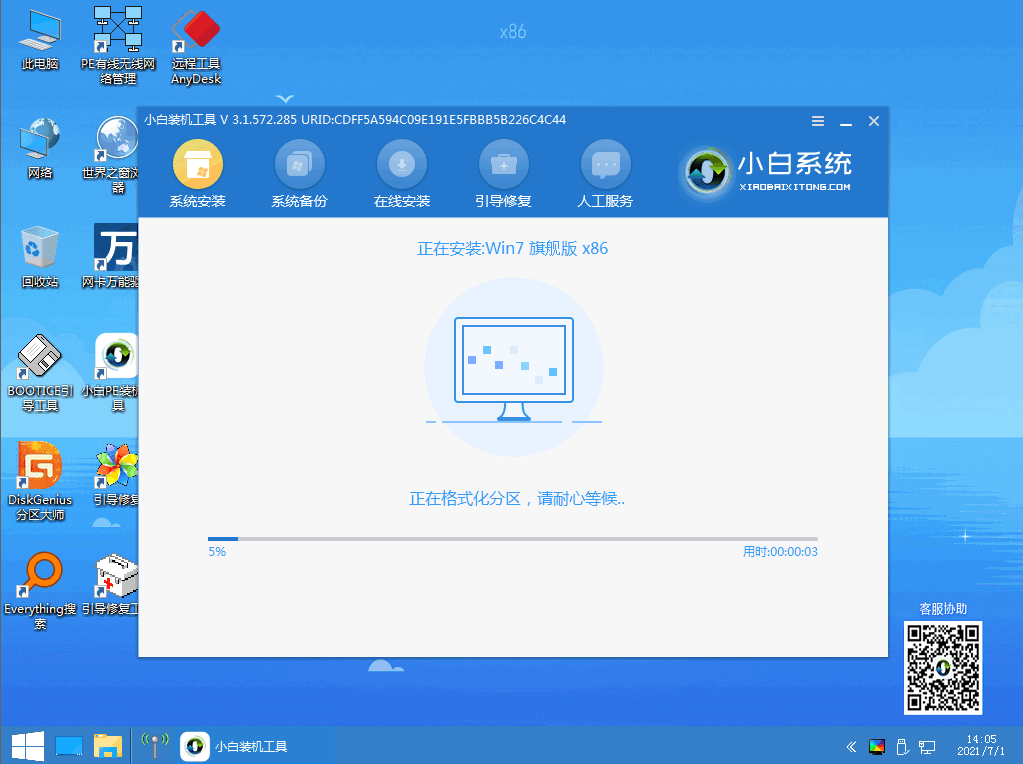
6.安装完成后,我们再次点击立即重启即可。
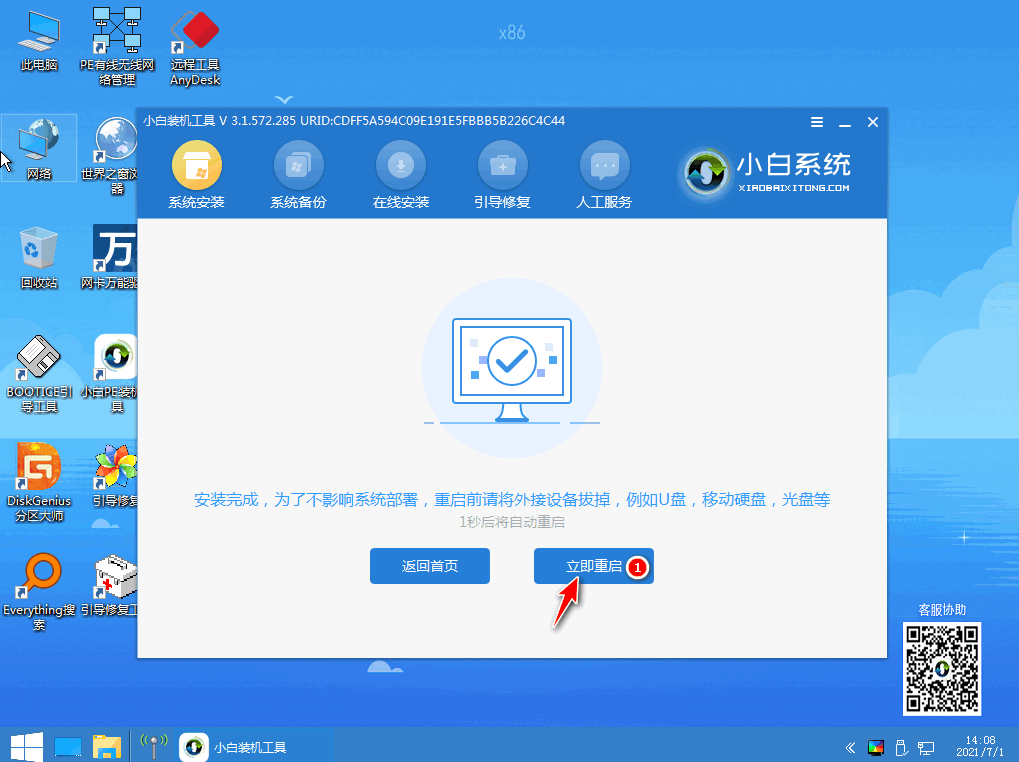
7.最后当我们重启进入到系统页面后,安装就完成了。
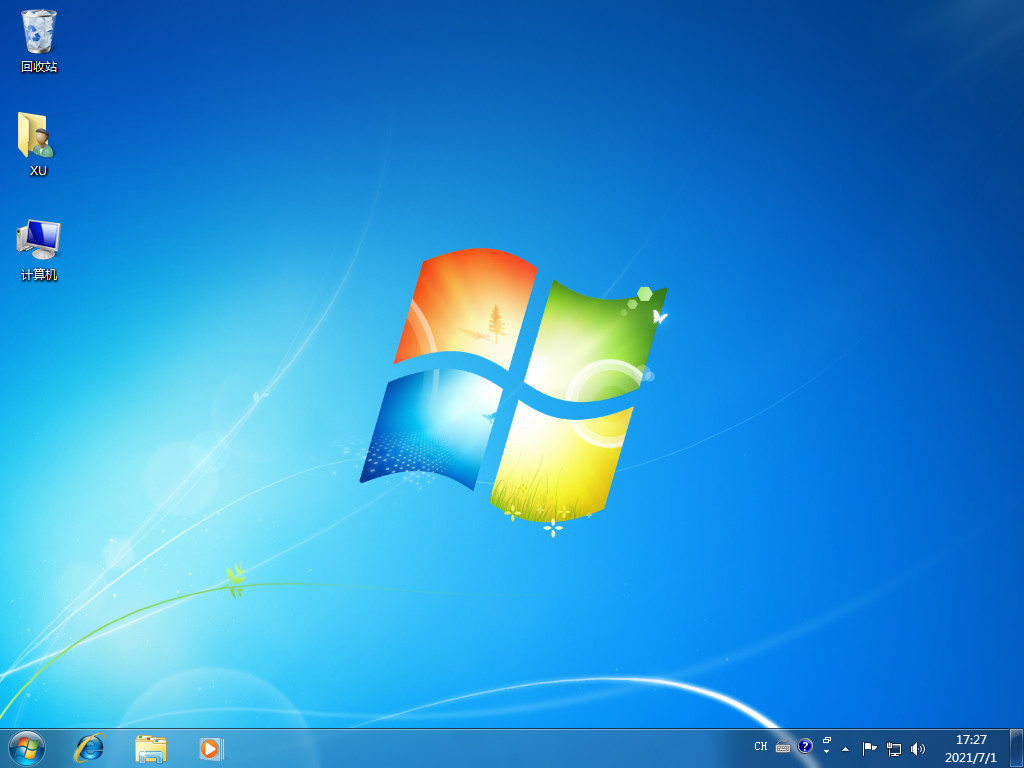
总结:以上就是在线重装系统的方法内容,希望能够帮助到大家。
 有用
26
有用
26


 小白系统
小白系统


 1000
1000 1000
1000 1000
1000 1000
1000 1000
1000 1000
1000 1000
1000 1000
1000 1000
1000 1000
1000猜您喜欢
- 电脑怎么重装系统win72022/05/09
- 系统之家win7旗舰版原装正版64位下载..2017/07/15
- 电脑重装系统教程win7步骤2022/11/21
- 找不到宽带连接,小编教你win7找不到宽..2018/10/05
- win7旗舰版怎么进入安全模式..2023/01/28
- 怎么重装系统win7旗舰版的教程图解..2021/11/10
相关推荐
- 小编教你win7激活工具不能激活怎么办?..2017/11/02
- win7镜像文件如何安装的方法..2021/11/25
- oem7f7激活工具,小编教你小马激活工具..2017/12/25
- win7主题变成黑色怎么恢复2022/06/28
- win7系统激活工具,小编教你激活工具怎..2018/05/15
- 怎么重装系统win72022/07/30

















